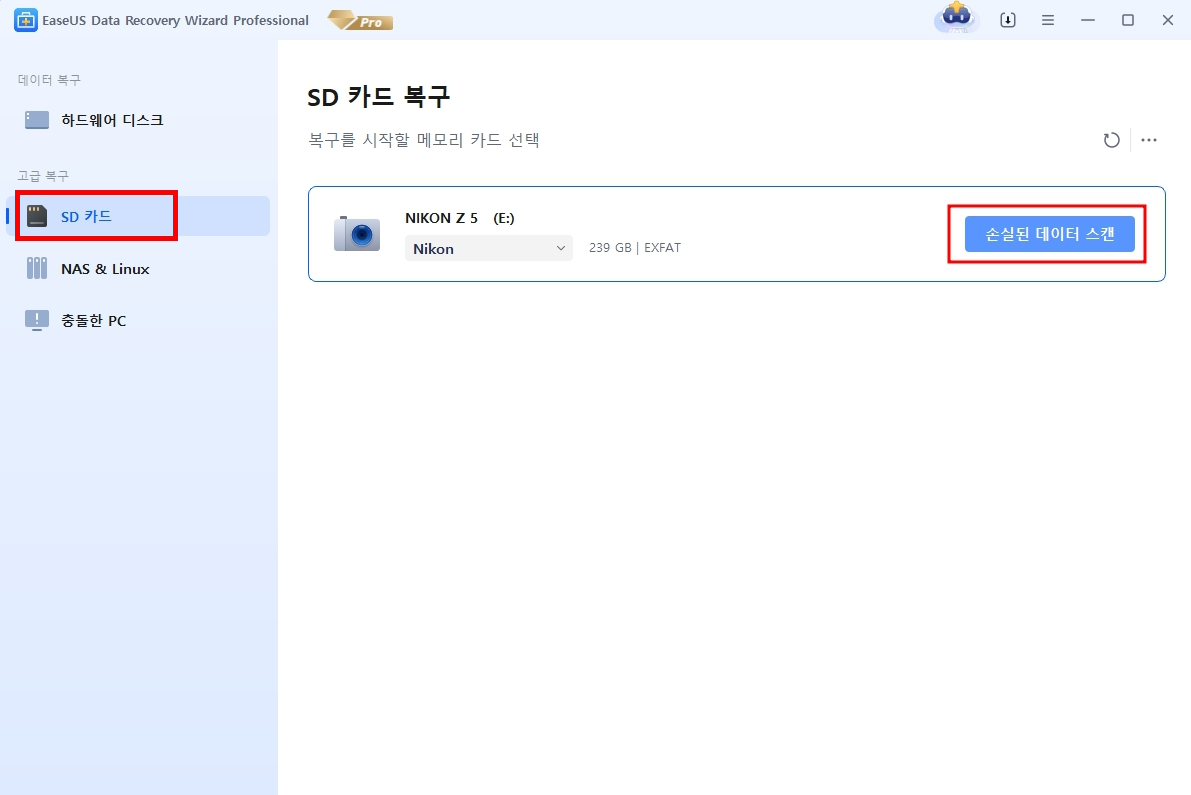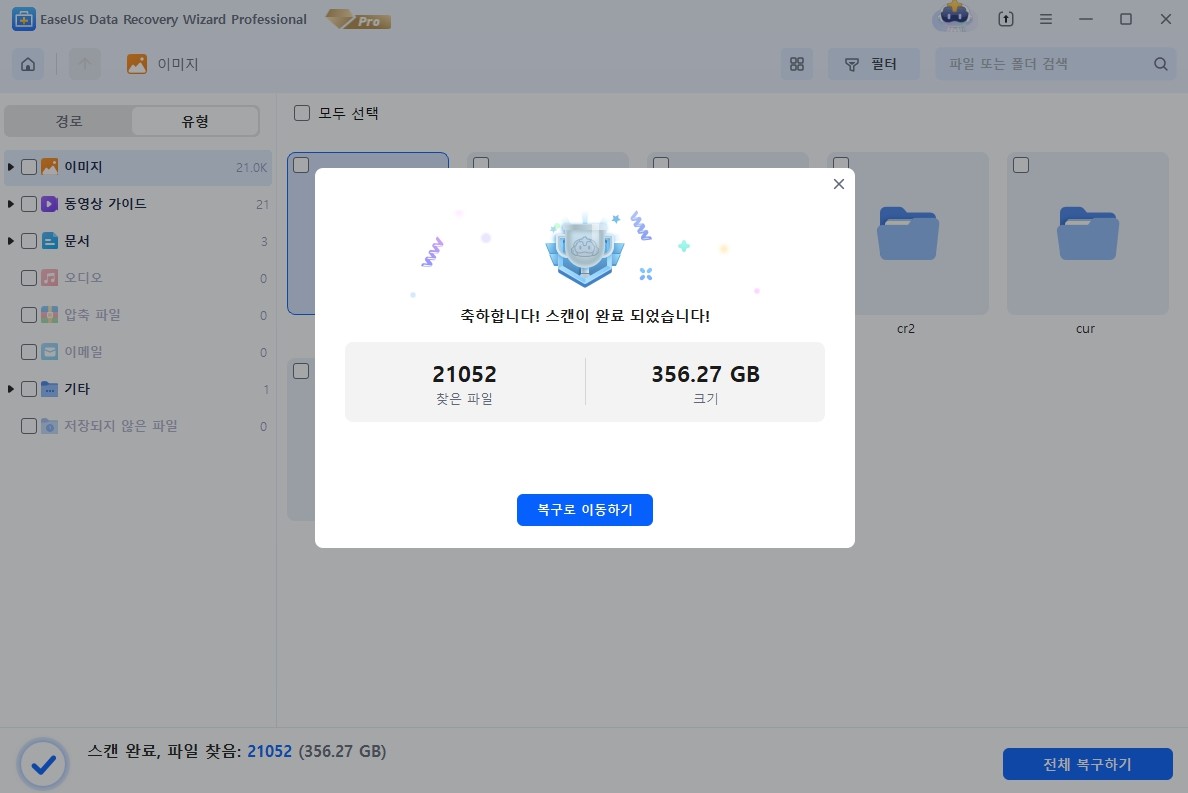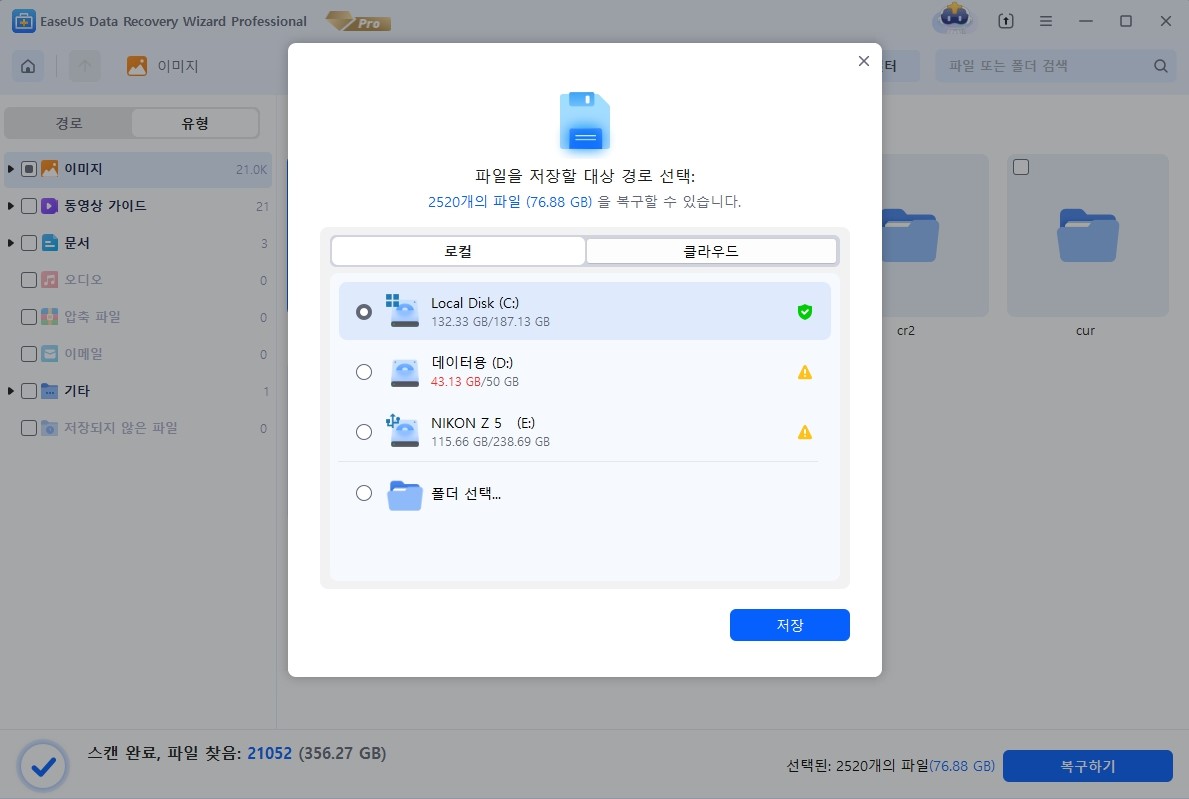| 해결 방법 | 상세 방법 |
|---|---|
| 1. EaseUS 데이터 복구 마법사 | 1 단계. SD 카드 복구 소프트웨어를 실행하고 SanDisk SD 카드를 스캔...자세히 보기 |
| 2. 스텔라 데이터 복구 | Stellar Data Recovery는 포괄적 인 데이터 복구 소프트웨어...자세히 보기 |
| 3. Recuva | Recuva는 Windows 컴퓨터, 휴지통, 디지털 카메라 카드 또는 MP3 플레이어에서 파일을 복구...자세히 보기 |
| 4. Recover My Files | Recover My Files는 사용자가 모든 저장 장치에서 손실 된 모든 데이터를 쉽게 복구 할 수 있도록 간단한 프로세스를 사용하는 인기있는 데이터 복구 도구...자세히 보기 |
| 5. 디스크 드릴 | 저장 장치에서 중요한 데이터를 잃어버린 경우에도이 소프트웨어를 사용...자세히 보기 |
SanDisk에서 손실된 데이터를 복구하는 유용한 방법을 찾고 계십니까? 전문 SanDisk 데이터 복구 소프트웨어는 데이터를 잘 복구할 수 있습니다.
'어제 실수로 SanDisk Ultra 32GB Class 10 MicroSD 카드를 포맷했는데 수백 장의 사진과 영상 파일이 손실되었습니다. 혹시 좋은 SanDisk 메모리 카드 복구 소프트웨어가 있습니까?'
샌디스크란?
미국의 다국적 기업인 샌디스크는 디지털 카메라용 메모리 카드와 데이터 백업 또는 데이터 전송을 위한 USB 드라이브 및 Pen 드라이브를 설계 및 제조합니다. 샌디스크 메모리 카드는 일반적으로 플래시 메모리를 사용합니다. 이 포맷은 1994년에 샌디스크에 의해 처음 제작되었으며 현재는 카메라, DSLR, 캠코더, 음악 플레이어, 게임 및 컴퓨터, 모바일 장치 등 다양한 장치에 사용되고 있습니다.

샌디스크 데이터 복구가 가능한 이유
종종 실수로 삭제하거나 포맷 및 RAW 오류 등으로 인해 샌디스크 메모리 카드 또는 USB 드라이브 등의 모든 장치에서 사진이나 기타 데이터 손실이 발생할 수 있습니다. 이 프로그램으로 데이터 복구가 가능한지 궁금하실텐데요.
당연히, 가능합니다! 예기치 않은 사고로 인해 샌디스크 장치에 있는 파일이 보이지 않이도 해당 파일은 영구적으로 삭제되지 않았으니 걱정하지 마세요.
펜 드라이브 / SD 카드 / HDD를 위한 5 가지 최고의 Sandisk 복구 소프트웨어
이 경우 Sandisk SD 카드 또는 USB 사용을 중지하세요. 그런 다음 안정적인 SanDisk SD 카드 또는 하드 드라이브 데이터 복구 프로그램을 사용하여 데이터를 복구하십시오. 5 개의 최고의 SanDisk 데이터 복구 소프트웨어를 보고 아래 세부 정보를 읽으십시오.
| 제품명 | Recover My Files | Recuva | 디스크 드릴 | 스텔라 데이터 복구 | EaseUS 데이터 복구 마법사 |
|---|---|---|---|---|---|
| 검색 시간 | 1 시간 | > 1 시간 | > 1 시간 | 37 분 | 27 분 |
| 찾은 파일 | 321,297 개 파일 | 111,213 개 파일 | 2,254 개 파일 | 414,170 개 파일 | 784,741 개 파일 |
| 파일 크기 | 13.80GB | 크기가 표시되지 않음 | 1.92GB | 19.84GB |
38.53GB |
방법 1. EaseUS 데이터 복구 마법사로 복구하기
샌디스크 메모리 카드 또는 USB에서 손실된 데이터를 복구할 방법을 찾고 계신가요?
더 이상 불완전한 샌디스크 복구 프로그램을 사용하지 마세요. 전문적인 샌디스크 데이터 복구 소프트웨어를 통해서 중요한 데이터를 복구할 수 있습니다.
- Notice
- 이런 경우에는 먼저 샌디스크 SD 카드 또는 USB 사용을 중지한 다음 샌디스크 하드 드라이브 데이터 복구 소프트웨어를 사용하여 데이터를 검색하고 복구 할 수 있습니다.
전문적이고 무료로 제공되는 무료 데이터 복구 소프트웨어 EaseUS 데이터 복구 마법사 무료를 소개합니다. 샌디스크 메모리 카드, USB 드라이브 등과 같은 다양한 저장 장치에서 데이터를 복구할 수 있습니다. 윈도우 11/10/8/7/XP/Vista 등과 같은 모든 윈도우 시스템과 완벽하게 호환되며 별도의 기술이 필요하지 않습니다.
손실된 데이터가 2GB 미만인 경우에 무료로 샌디스크 데이터 복구 솔루션을 체험해보고 싶다면 EaseUS 데이터 복구 마법사를 이용해보세요.
샌디스크 메모리 카드, USB 드라이브에서 손실된 모든 데이터를 단 3단계를 통해 복구할 수 있습니다. 이제 소프트웨어를 다운로드하여 설치하고 샌디스크 카드 또는 USB를 PC에 연결하여 복구를 시작해보세요.
참고: 데이터가 2GB 이상인 경우 샌디스크 복구 소프트웨어 Pro버전을 다운로드하여 사용하실 수 있습니다.
EaseUS 데이터 복구 마법사에서 샌디스크 메모리 카드에서 삭제된 파일을 복구하기 위한 자세한 안내서를 제공합니다.
우선 샌디스크 SD 카드의 파일을 삭제하거나 오류로 찾지 못할 때 추가적인 데이터 손실을 방지하기 위해 카드 사용을 중지해야 합니다.
1단계. 스캔할 SD 카드를 선택
- Windows PC에 EaseUS 데이터 복구 마법사를 다운로드하여 설치합니다.
- 적절한 방법으로 SanDisk/NIKON/Transcend SD 카드를 컴퓨터에 연결합니다.
- EaseUS SD 카드 복구 소프트웨어를 열고 왼쪽 패널에서 SD 카드 복구를 선택합니다. 연결된 모든 드라이브가 여기에 표시됩니다. SD 카드를 선택하고 "스캔"을 클릭합니다.
2단계. 스캔 결과 확인
3단계. 미리보기 및 복구
방법 2. 스텔라 데이터 복구로 복구하기
Stellar Data Recovery는 포괄적인 데이터 복구 소프트웨어입니다. 이 소프트웨어에는 손상된 메모리 카드에서 손실된 것처럼 보이는 사진과 미디어를 삭제 취소하는 기능, 하드 드라이브에 저장된 다양한 영상 및 오디오 파일 형식을 복구하는 기능, 데이터를 저장할 수 있는 전체 저장 장치의 이미지를 만드는 기능이 포함됩니다. 나머지 양호한 섹터를 저장할 수 있으며 파일 서명 인식을 기반으로 RAW 파일 복구를 지원합니다.
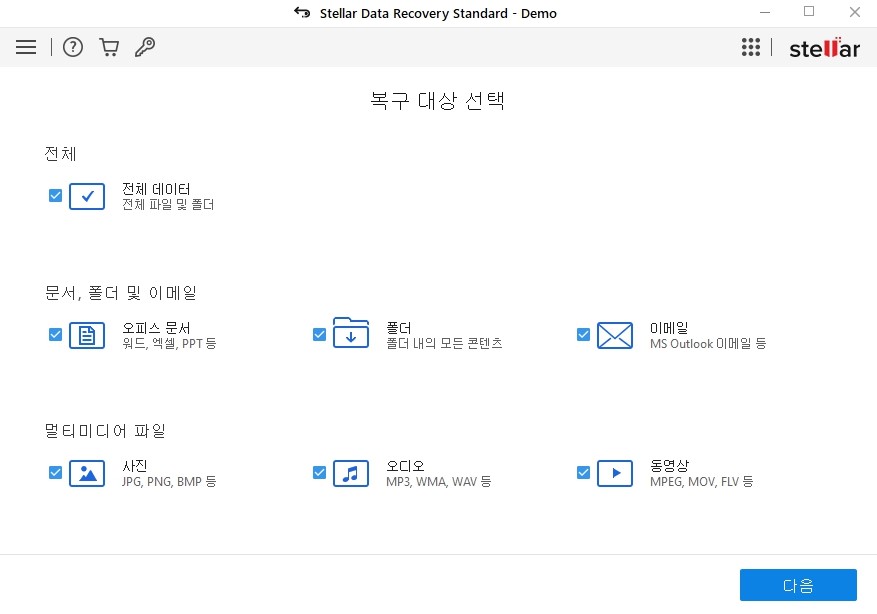
방법 3. Recuva로 복구하기
컴퓨터 충돌 후 실수로 중요한 파일을 삭제하거나 파일을 잃어버린 적이 있습니까? 문제 없습니다-Recuva는 Windows 컴퓨터, 휴지통, 디지털 카메라 카드 또는 MP3 플레이어에서 파일을 복구합니다! SanDisk 복구 SD 카드 복구에서 펜 드라이브 데이터 복구에 이르기까지 Recuva는 모든 작업을 수행하는 검증된 데이터 복구 솔루션입니다.

방법 4. Recover My Files로 복구하기
Recover My Files는 사용자가 모든 저장 장치에서 손실된 모든 데이터를 쉽게 복구할 수 있도록 간단한 프로세스를 사용하는 인기있는 데이터 복구 도구입니다.
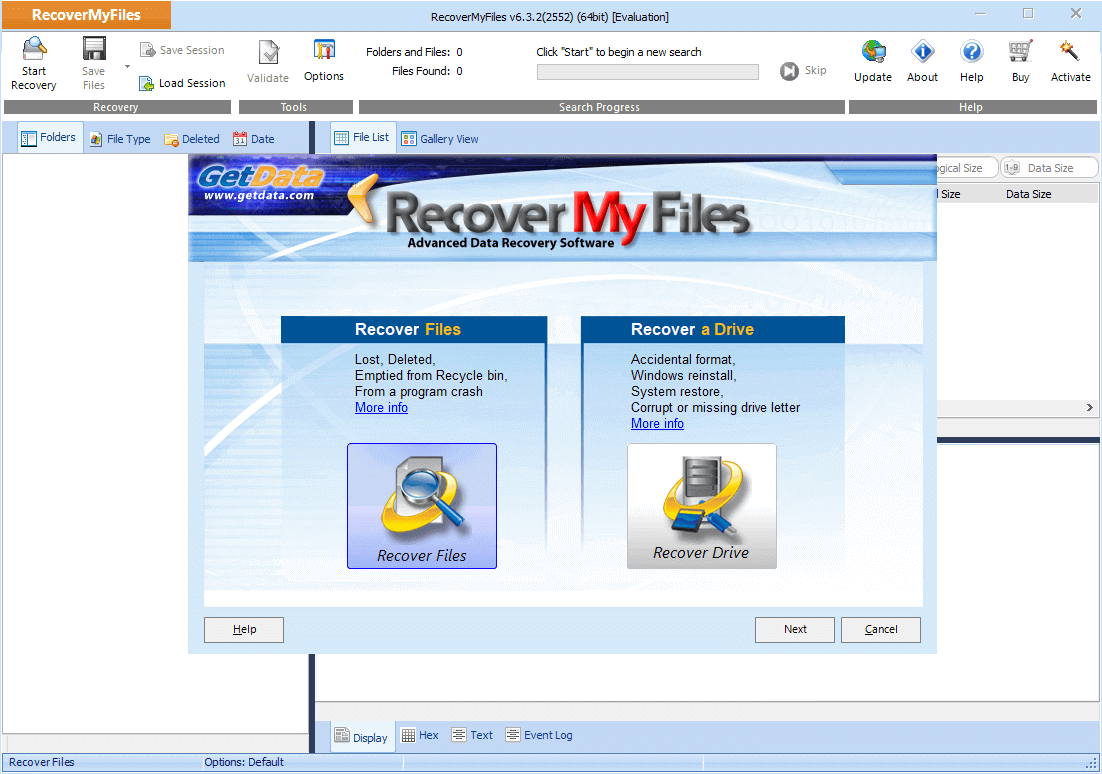
방법 5. 디스크 드릴로 복구하기
저장 장치에서 중요한 데이터를 잃어버린 경우에도이 소프트웨어를 사용할 수 있습니다. Disk Drill은 CleverFiles에서 개발한 전문 데이터 복구 프로그램으로 외부 및 내부 저장 장치를 모두 스캔 할 수 있습니다. Windows 컴퓨터에서 잘 작동하므로 데이터 복구 분야에서 가장 경쟁력있는 도구 중 하나입니다.

마무리
SanDisk 복구 소프트웨어를 사용하여 SanDisk 펜 드라이브, 메모리 카드, 메모리 스틱, 메모리 스틱 프로 듀오, USB 또는 SanDisk Cruzer에서 삭제되거나 손실된 파일을 복구하십시오. EaseUS SanDisk 데이터 복구 소프트웨어는 SanDisk SD 카드에서 삭제된 사진을 복구할 수 있습니다. 또한 포맷되거나 손상된 SanDisk에서 손실된 파일을 복구할 수도 있습니다. 가능한 빨리 SanDisk 데이터를 복구하십시오.
SanDisk 복구 도구 FAQ
다음은 SanDisk 파일 복구에 관한 몇 가지 관련 질문입니다. 여전히 의심이 든다면 계속 읽어보세요.
1. 최고의 SD 카드 복구 소프트웨어는 무엇입니까?
6가지 최고의 Sandisk 복구 소프트웨어는 아래와 같습니다.
- EaseUS 데이터 복구 소프트웨어
- 스텔라 데이터 복구
- Recuva
- Recover My Files
- 디스크 드릴
- 레스큐프로
EaseUS SanDisk 복구 소프트웨어는 손실된 SanDisk 파일, 사진 및 문서를 쉽고 빠르게 복원하는 탁월한 기능으로 최고 수준입니다.
2. SanDisk에서 데이터를 어떻게 복구할 수 있나요?
SanDisk SD 카드에서 데이터를 복구하려면:
1단계. SD 카드 복구 소프트웨어를 실행하고 SanDisk SD 카드를 스캔합니다.
2단계. SanDisk SD 카드에서 복구된 파일을 찾아 미리 봅니다.
3단계. SanDisk에서 손실된 파일을 복구하세요.
3. SanDisk Cruzer에서 데이터를 어떻게 복구할 수 있나요?
SanDisk Cruzer 복구를 수행하려면 다음의 간단한 솔루션을 따르십시오.
1단계. SanDisk USB 데이터 복구 소프트웨어를 실행합니다.
2단계. USB에서 손실된 모든 파일을 스캔합니다.
3단계. SanDisk USB에서 손실된 모든 파일을 복원합니다.
문서가 도움이 되셨나요?
관련 기사
-
USB 액세스 거부 오류 문제를 데이터 손실 없이 해결하기
![author icon]() Yvette/2025/03/14
Yvette/2025/03/14 -
Windows에서 USB 대용량 저장 장치를 꺼낼때 발생하는 오류 해결하기
![author icon]() Yvette/2025/03/14
Yvette/2025/03/14 -
CMD를 사용하여 외장 하드 드라이브에서 손실된 파티션을 복구하는 방법
![author icon]() Sue/2025/03/14
Sue/2025/03/14 -
네트워크 드라이브 공유 폴더에서 삭제된 파일을 복구하는 3가지 방법
![author icon]() Yvette/2025/03/14
Yvette/2025/03/14